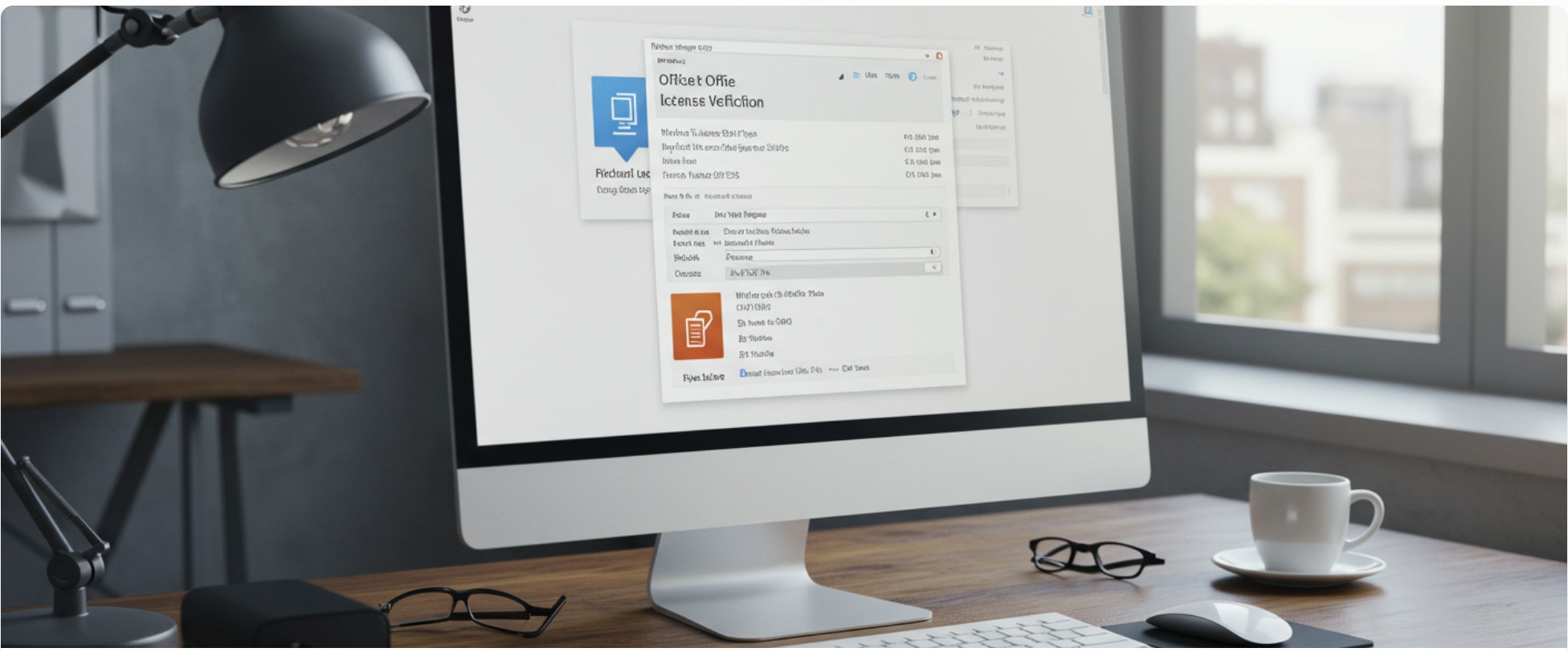ライセンスの基礎知識
【2025年最新】Office ライセンス確認方法を完全解説
Officeライセンスとは?基本的な理解から始めよう
Officeライセンスとは、Microsoft社が提供するOfficeソフトウェア(Word、Excel、PowerPointなど)を正規に使用するための使用権です。このライセンスがあることで、法的にソフトウェアを使用する権利が与えられます。2025年現在、多くの方がOfficeを日常的に使用していますが、そのライセンス状態を正確に把握している方は意外と少ないものです。
私はソフトウェア販売に携わるITライターとして、多くの企業や個人ユーザーからOfficeライセンスに関する相談を受けてきました。特に中小企業では、「ライセンスの確認方法がわからない」「期限切れなのか判断できない」といった声をよく耳にします。
Officeライセンスには大きく分けて「買い切り型」と「サブスク型」の2種類があります。買い切り型は一度購入すれば永続的に使用できる形態で、サブスク型は月額や年額で利用料を支払い続ける形態です。どちらを選ぶかによって、確認方法も異なってきます。
買い切り型とサブスク型、どちらが自分に合っている?
Officeを導入する際、まず悩むのが「買い切り型」と「サブスク型」のどちらを選ぶかという点です。それぞれの特徴を理解しておくことで、自分に合ったライセンス形態を選べるようになります。
買い切り型は、永続ライセンスとも呼ばれ、一度購入すれば期限の制限なく利用できます。法人向けのOffice Home & Businessなどがこれに該当します。1つのライセンスにつき、通常2台のパソコンにインストールが可能です。
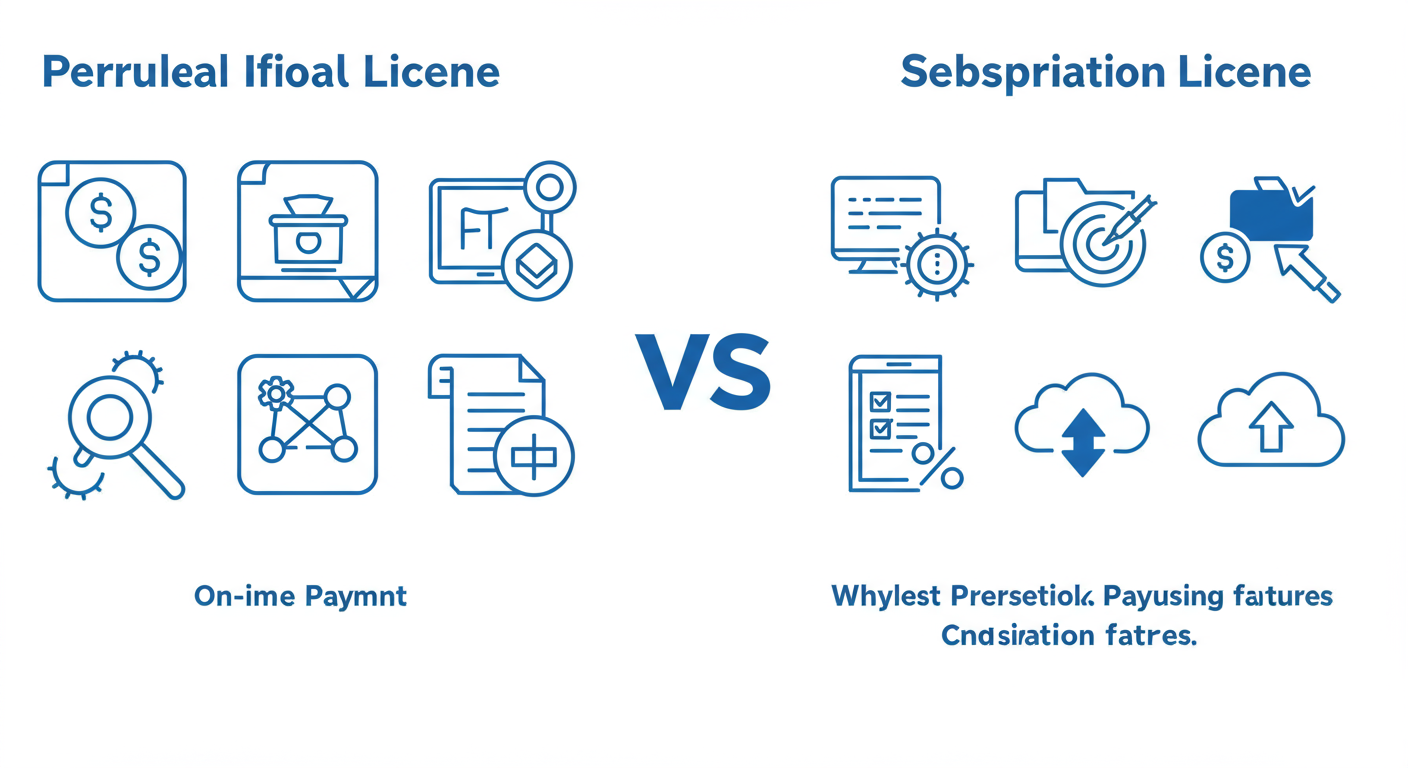 一方、サブスク型は一定期間(月単位や年単位)の使用権を購入し、利用するモデルです。Microsoft 365 Apps for businessやMicrosoft 365 Business Standardなどが該当します。クラウドサービスのため常に最新版を利用できることが特徴です。また、パソコンだけでなく、タブレットやスマートフォンにそれぞれ5台までインストールし、利用できる点も魅力的です。
一方、サブスク型は一定期間(月単位や年単位)の使用権を購入し、利用するモデルです。Microsoft 365 Apps for businessやMicrosoft 365 Business Standardなどが該当します。クラウドサービスのため常に最新版を利用できることが特徴です。また、パソコンだけでなく、タブレットやスマートフォンにそれぞれ5台までインストールし、利用できる点も魅力的です。
どちらを選ぶべきか迷った場合は、以下のポイントを考慮するとよいでしょう。
- 長期的に使用する予定なら、買い切り型の方がコスト面で有利になる可能性があります
- 常に最新機能を使いたい場合は、サブスク型がおすすめです
- 複数デバイスで利用したい場合は、サブスク型の方が柔軟性があります
- オフライン環境で主に使用する場合は、買い切り型が安心です
ビジネス用途の場合は、必ず「法人ライセンス」を選ぶ必要があります。個人向けライセンスを業務で使用することは、ライセンス違反となりますのでご注意ください。
買い切り型Office(永続ライセンス)のライセンス確認方法
買い切り型Officeのライセンス状態を確認する方法をご紹介します。これは、Office 2021やOffice 2024などの永続ライセンス製品に適用される方法です。
Officeアプリから確認する方法
最も簡単な確認方法は、Officeアプリ自体から確認する方法です。例えばWordやExcelなどのアプリを開いて、以下の手順で確認できます。
- WordやExcelなどのOfficeアプリを起動します
- 画面上部の「ファイル」タブをクリックします
- 左側のメニューから「アカウント」を選択します
- 右側に表示される「製品情報」セクションで、お使いのOffice製品とライセンス状態を確認できます
正常にライセンス認証されている場合は、「製品のライセンス認証が完了しました」というメッセージが表示されます。また、製品名(例:Microsoft Office Home & Business 2024)も確認できます。
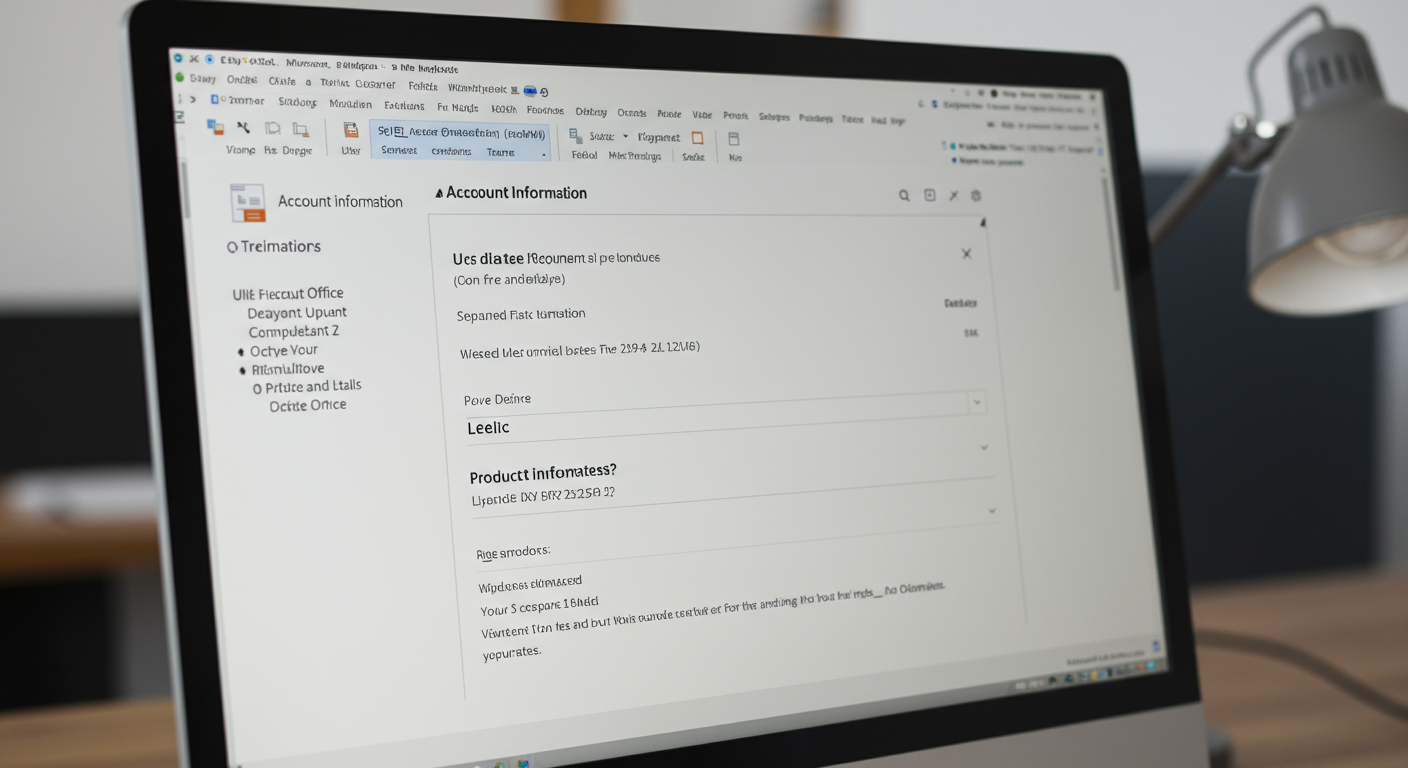 コントロールパネルから確認する方法
コントロールパネルから確認する方法
Windowsのコントロールパネルからも、インストールされているOfficeのバージョンとライセンス状態を確認できます。
- Windowsの「スタート」メニューから「コントロールパネル」を開きます
- 「プログラム」→「プログラムと機能」を選択します
- インストールされているプログラムの一覧から、Microsoft Officeを探します
ここでは、インストールされているOfficeのバージョンや製品名を確認できます。ただし、ライセンスの詳細な状態までは確認できないため、より詳しい情報が必要な場合は、先ほどのOfficeアプリからの確認方法を使用してください。
買い切り型Officeの場合、一度ライセンス認証が完了すれば、基本的に再認証の必要はありません。ただし、PCのハードウェアを大幅に変更した場合や、Windowsを再インストールした場合などには、再度ライセンス認証が必要になることがあります。
サブスク型Office(Microsoft 365)のライセンス確認方法
Microsoft 365などのサブスク型Officeの場合、定期的な支払いが必要なため、ライセンスの有効期限や支払い状況を確認することが重要です。以下に、サブスク型Officeのライセンス確認方法をご紹介します。
Officeアプリから確認する方法
買い切り型と同様に、Officeアプリからライセンス情報を確認できます。
- WordやExcelなどのOfficeアプリを起動します
- 画面上部の「ファイル」タブをクリックします
- 左側のメニューから「アカウント」を選択します
- 右側に表示される「製品情報」セクションで、サブスクリプションの状態を確認できます
サブスク型の場合、「サブスクリプション製品」という表示と共に、現在のサブスクリプションの種類(例:Microsoft 365 Business Standard)が表示されます。また、Microsoftアカウント情報も確認できます。
 Microsoftアカウントページから確認する方法
Microsoftアカウントページから確認する方法
より詳細なサブスクリプション情報を確認したい場合は、Microsoftアカウントページから確認する方法がおすすめです。
- Webブラウザで「https://account.microsoft.com/」にアクセスします
- Microsoftアカウントでログインします
- 「サービスとサブスクリプション」をクリックします
- 現在契約中のサブスクリプションの一覧と詳細が表示されます
ここでは、サブスクリプションの種類、次回の支払い日、支払い方法などの詳細情報を確認できます。また、サブスクリプションの更新設定の変更や解約手続きもこちらから行えます。
サブスク型Officeの場合、ライセンスの有効期限が近づくと、アプリ内で通知が表示されることがあります。また、支払い方法に問題がある場合も通知されますので、定期的に確認しておくことをおすすめします。
ライセンス認証でよくあるトラブルと解決方法
Officeのライセンス認証時や使用中に、さまざまなトラブルが発生することがあります。ここでは、よくあるトラブルとその解決方法をご紹介します。
「ライセンス認証に失敗しました」というエラーが表示される場合
このエラーが表示される主な原因と解決方法は以下の通りです。
- インターネット接続の問題:インターネット接続を確認し、正常に接続されているか確認してください
- プロダクトキーの入力ミス:プロダクトキーを正確に入力しているか再確認してください
- ライセンス認証サーバーの一時的な問題:しばらく時間をおいてから再度試してみてください
それでも解決しない場合は、Microsoftサポートに問い合わせるか、購入先のサポートに連絡することをおすすめします。
 「ライセンス契約に同意します。○○日までOfficeを使用できます」というメッセージが表示される場合
「ライセンス契約に同意します。○○日までOfficeを使用できます」というメッセージが表示される場合
これは、Office製品のデモ版や試用版を使用している場合に表示されるメッセージです。特に新しいPCを購入した際に、Office 365やMicrosoft 365の試用版がプリインストールされていることがあります。
このメッセージが表示された場合の対処法は以下の通りです。
- 既に正規のOfficeライセンスを持っている場合は、Microsoftアカウントにログインし、ライブラリから正規版をインストールしてください
- 試用版を継続して使用したい場合は、「同意する」をクリックして試用期間内は使用できます
- 正規版を購入したい場合は、PCubikなどの正規販売店から購入することをおすすめします
特に2025年6月現在、多くのユーザーがWindows 11への移行やOffice 2024への更新を検討している時期です。この機会に、正規のライセンスを確保しておくことをおすすめします。
法人でのOfficeライセンス管理のポイント
法人でOfficeを導入・管理する場合は、個人利用とは異なるポイントがあります。ここでは、法人でのOfficeライセンス管理のポイントをご紹介します。
ボリュームライセンスの活用
複数のユーザーがいる法人の場合、個別にOfficeを購入するよりも、ボリュームライセンスを活用する方が効率的です。ボリュームライセンスには、以下のようなメリットがあります。
- 一元管理が可能で、管理コストを削減できる
- ユーザー数に応じた柔軟な契約が可能
- 個別購入よりもコスト効率が良い場合が多い
2025年現在、従来のOpenライセンスの新規販売は終了していますが、その後継として「Software in CSP」という永続ライセンスが提供されています。また、Microsoft 365のようなサブスク型のライセンスも法人向けに提供されています。
ライセンス管理ツールの活用
法人でOfficeライセンスを管理する場合、専用の管理ツールを活用することで、効率的な管理が可能になります。Microsoft 365 管理センターなどを使用すれば、以下のような管理が可能です。
- ユーザーごとのライセンス割り当て状況の確認
- ライセンスの追加・削除・移行
- 使用状況のレポート確認
また、法人向けのOfficeライセンスでは、インボイス制度に対応した適格請求書の発行も重要なポイントです。PCubikでは、インボイス制度に対応したPDF形式の請求書を発行しており、法人のお客様の経理処理をサポートしています。
法人でのOffice導入では、初期コストだけでなく、運用コストや管理の手間も考慮して、最適なライセンス形態を選ぶことが重要です。特に中小企業では、IT管理者が不在の場合も多いため、管理のしやすさも重要な選定基準となります。
まとめ:適切なOfficeライセンス管理で業務効率化を
Officeライセンスの確認方法について解説してきましたが、いかがでしたか?適切なライセンス管理は、単にコンプライアンスを守るだけでなく、業務の効率化やコスト削減にもつながります。
本記事で解説した内容をまとめると、以下のようになります。
- Officeライセンスには「買い切り型」と「サブスク型」の2種類があり、それぞれに特徴がある
- 買い切り型Officeのライセンス確認は、Officeアプリの「アカウント」画面やコントロールパネルから可能
- サブスク型Officeのライセンス確認は、Officeアプリやマイクロソフトアカウントページから可能
- ライセンス認証でトラブルが発生した場合は、インターネット接続やプロダクトキーの確認などの対処法がある
- 法人でのOfficeライセンス管理では、ボリュームライセンスや管理ツールの活用が効果的
2025年現在、多くの企業や個人がデジタル化を進める中で、Officeソフトウェアの重要性はますます高まっています。正規のライセンスを取得し、適切に管理することで、安心してOfficeを活用できる環境を整えましょう。
正規ライセンスの購入をご検討の方は、PCubikの正規品保証付きOffice製品がおすすめです。Windows・Officeソフトウェアを格安価格で提供しており、すべての商品に正規認証保証が付いています。